

By Gina Barrow, Dernière mise à jour: September 13, 2017
"Y at-il des moyens de récupérer les données de l'iPhone endommagé par l'eau? L'autre jour, je me précipitais pour me rendre au travail à cause de la pluie. En approchant du bâtiment, quelqu'un m'appelait. J'ai donc pris mon téléphone à la hâte et l'ai laissé tomber dans l'eau.
J'utilisais l'iPhone 6 et j'avais besoin de stocker mes données sur mon téléphone portable. ”
Partie 1. Qu'est-ce qu'un téléphone endommagé par l'eau et comment le déterminer?Partie 2. Que faire lorsque votre iPhone tombe dans l'eau?Partie 3. Comment récupérer les données d'un iPhone endommagé par l'eau?Partie 4. Guide vidéo: Comment restaurer des données à partir d'un iPhone endommagé par l'eau?Partie 5. Conclusions
C'est l'une des questions les plus fréquentes que nous recevons concernant la récupération, les dégâts d'eau. Chaque iPhone l'utilisateur craint de savoir si ses appareils ont subis des dégâts des eaux, car la garantie Apple ne couvre pas les dommages causés par les liquides.
Outre le fait que vous avez un iPhone inutile, vous avez également perdu les applications et les données de votre téléphone. Alors, de vous demander comment récupérer les données de l'iPhone endommagé par l'eau, vous devez d'abord confirmer que votre appareil a été endommagé par l'eau et savoir où trouver l'indicateur.

IPhone endommagé par l'eau
Qu'est-ce que les dégâts d'eau ou de liquide ?
Les dégâts d’eau sur les appareils mobiles sont causés par des chutes et des immersions dans l’eau qui peuvent avoir causé une destruction éventuelle des parties internes de l’appareil. Cela peut affecter votre expérience téléphonique totale du fait d'interruptions lors de l'utilisation du périphérique.
Pire encore, le téléphone pourrait même ne pas s'allumer du tout. Si le périphérique se met sous tension, les premières pièces concernées sont du matériel informatique dans lequel vos boutons risquent de ne pas fonctionner ou les ports de ne pas fonctionner. Les logiciels tels que les applications peuvent également être affectés.
Ce peut être les mêmes signes que la congélation habituelle et bien plus encore.
Comment déterminer les dégâts d'eau?
Des indicateurs de contact liquide (LCI) ont été ajoutés et intégrés à tous les appareils iOS développés et vendus à partir de 2006. Cet indicateur de dommages causés par un liquide indique à l'appareil s'il est endommagé par l'eau en l'activant lorsqu'il est trempé dans de l'eau ou dans un liquide quelconque.
La couleur normale de l’indicateur de dégâts causés par un liquide est le blanc ou l’argent. Lorsqu'elle est trempée dans un liquide, la couleur devient rouge. Il n’est pas affecté par l’humidité ni par les changements de température tant que l’appareil n’est pas trempé de liquide.
Où trouver l'indicateur de dommage liquide sur vos appareils iOS?
Tous les appareils iOS disposent de leurs propres indicateurs de dommages liquides, ce qui peut aider les utilisateurs à déterminer s’ils disposent d’équipements endommagés par l’eau. Si vous utilisez l'un des éléments suivants, consultez où trouver les autocollants Liquid Damage:
Conseils: * Pour iPod Nano (7th Gen) et iPod Touch (5th Gen), ils n’ont pas d’indicateur de dégâts liquides.
Si votre appareil est tombé dans l'eau mais reste allumé, les iPhones endommagés par l'eau peuvent présenter les symptômes suivants:
Lorsque vous rencontrez l’un des signes et symptômes mentionnés ci-dessus, vous pouvez consulter immédiatement l’indicateur de dégâts des liquides et vous préparer à un dépannage sérieux.
Maintenant que vous avez déterminé et confirmé les dégâts d'eau sur votre iPhone, nous allons maintenant aborder les premières choses à faire lorsqu'un appareil est endommagé par l'eau.
Lorsque votre téléphone est tombé dans l'eau ou dans un liquide, préparez-vous à l'aide de premiers secours afin de pouvoir aider votre appareil tout en conservant les informations importantes qu'il contient et en évitant bien sûr les dégâts d'eau.
N'oubliez pas que lorsque vous avez déposé votre appareil, retirez-le immédiatement et procédez comme suit:
Si l'indicateur de dommages causés par le liquide ne s'est pas transformé en une couleur rouge sang ou rose foncé, alors vous avez la chance. Essayez d'allumer l'appareil en réinsérant la carte SIM, puis allumez-la. S'il s'allume et que le téléphone fonctionne normalement, vous venez d'être sauvé des dégâts d'eau.
Vous pouvez maintenant vérifier toutes les données de votre téléphone s’il manque quelque chose et créer les sauvegardes nécessaires via iTunes et iCloud. Toutefois, si votre iPhone ne s'allume pas ou si l'indicateur de dommages causés par le liquide devient rouge, vous devrez peut-être passer au processus suivant, à savoir la récupération des données.
Admettons-le. Si vous contactez le service clientèle d’Apple pour signaler un iPhone endommagé par l’eau, il vous informera certainement que la garantie est annulée. Ils peuvent vous offrir une option de réparation, mais bien sûr, cela a un prix.
De plus, le service de réparation que vous allez obtenir ne fait que remettre le téléphone à son état normal et ne restaure pas vos applications et vos données sauf bien entendu, ils vous demanderont de restaurer à partir de vos sauvegardes; vous êtes toujours sujet à plus de pertes. Donc, si vous envisagez de simplement obtenir un nouvel appareil et simplement récupérer les données de l'iPhone endommagé par l'eau, alors ce post est bon pour vous.
Tu ne sais pas ça FoneDog Toolkit - Récupération de données iOS a différentes façons de récupérer les données de l'iPhone endommagé par l'eau? Oui, ce programme de récupération peut récupérer tous vos précieux contenus de téléphone comme La Galerie, Messages WhatsApp, Les signets de Safari, Messages, Vidéos, et bien plus encore même aux iPhones endommagés et autres appareils iOS tels que iPad et iPod touch.
FoneDog Toolkit - Récupération de données iOS fonctionne également parfaitement avec toutes les versions iOS, y compris iOS 10.
Pourquoi FoneDog Toolkit - Récupération de données iOS?
Pour pouvoir voir comment ce programme fonctionne réellement pour récupérer des données d'un iPhone endommagé par l'eau, vérifiez ces options de récupération (Récupérer directement depuis un appareil iOS) au dessous de:
Tout d'abord, vous devez télécharger FoneDog Toolkit - Récupération de données iOS pour pouvoir utiliser les services de récupération. Après le téléchargement, installez-le avec succès pour pouvoir commencer le processus. Une fois le programme installé, lancez-le et cliquez sur Récupération de données. Dans le panneau de gauche, cliquez sur la première option: Récupérer depuis un appareil iOS.

En utilisant un connecteur Lightning, connectez l’iPhone à l’ordinateur pour FoneDog Toolkit - Récupération de données iOS pour analyser toutes les données de l'appareil.
Une fois que vous avez cliqué sur Démarrer l'analyse, FoneDog Toolkit - Récupération de données iOS va creuser plus profondément dans votre iPhone pour vous assurer que toutes vos données seront récupérées. Une fois numérisé, il affichera tous les éléments récupérés sur le panneau latéral droit de l'écran.
Cela vous donnera un aperçu de tous les fichiers stockés sur l'iPhone.

En ce moment, vous pouvez récupérer toutes les données récupérées en choisissant simplement les éléments dont vous avez besoin ou en les sélectionnant tous. Tous les fichiers récupérés seront enregistrés dans un dossier sur l'ordinateur.

Ceci est la première option à récupérer les données de l'iPhone endommagé par l'eau. Vous pouvez facilement retirer les fichiers de l'appareil même sans sauvegardes dans lesquelles vous ne pouvez sélectionner que les données requises. Cependant, si vous utilisez une sauvegarde iTunes et que vous souhaitez l'utiliser pour la récupération, FoneDog Toolkit - Récupération de données iOS offre également une restauration sélective de fichiers à partir de votre sauvegarde iTunes. Vérifiez ces: Récupérer des fichiers de sauvegarde iTunes
Sur votre ordinateur, double-cliquez sur le bouton FoneDog Toolkit - Récupération de données iOS icône et cliquez sur la deuxième option de récupération: Récupérer à partir de la sauvegarde iTunes. Une liste de toutes les sauvegardes iTunes sera ensuite affichée sur le côté droit de l'écran du programme. Choisissez le dernier fichier de sauvegarde et cliquez sur 'Start scan".

L’analyse peut prendre un certain temps en fonction de la charge totale de sauvegardes que vous avez stockées dans iTunes. Cependant, une fois l’analyse terminée, tous les contenus de sauvegarde seront affichés de manière catégorique.
Vous pouvez explorer chaque catégorie et récupérer de manière sélective ceux que vous souhaitez télécharger sur votre nouvel appareil. Tous les fichiers récupérés seront sauvegardés sur votre bureau pour vous permettre de les transférer facilement sur le nouvel iPhone.
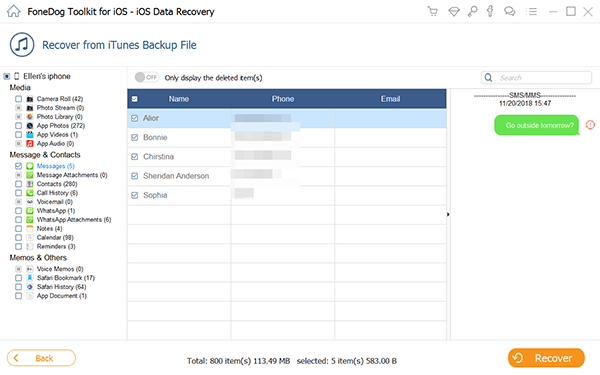
À récupérer les données de l'iPhone endommagé par l'eau est si simple lorsque vous avez une sauvegarde iTunes et FoneDog Toolkit - Récupération de données iOS a tes cotés. Vous n'avez pas à craindre de télécharger la sauvegarde complète si vous n'en avez besoin que de quelques éléments.
Une autre façon de récupérer les données de l'iPhone endommagé par l'eau est à travers votre fichier de sauvegarde iCloud. Vous pouvez également récupérer individuellement des fichiers avec FoneDog Toolkit - Récupération de données iOS. Récupération à partir du fichier de sauvegarde iCloud
Ouvrez le programme, FoneDog Toolkit - Récupération de données iOS et cliquez sur la troisième option de récupération qui est: Récupérer de iCloud Fichier de sauvegarde
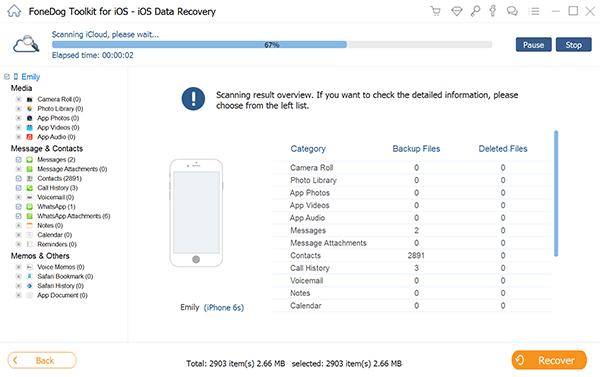
En utilisant le même identifiant Apple que vous avez utilisé pour votre compte iCloud, connectez-vous et choisissez le fichier de sauvegarde le plus récent à télécharger et à extraire.

Une fois la sauvegarde complète téléchargée, elle affichera également tous les fichiers récupérés par catégorie. Choisissez tout ou sélectionnez de manière sélective seulement les fichiers dont vous avez besoin et cliquez sur le bouton Récupérer en bas de l'écran. Il sera enregistré dans un dossier de bureau.
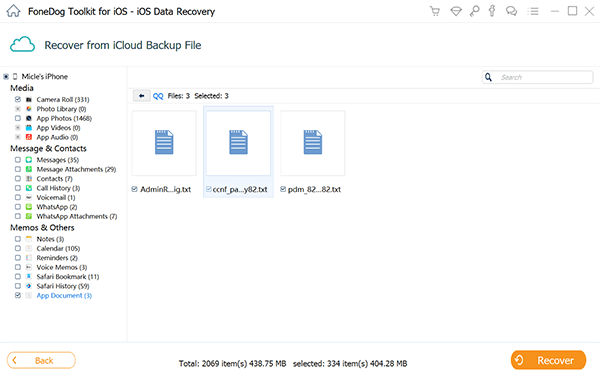
Les trois options fournies par FoneDog Toolkit conviennent parfaitement à tous les types et formes de pertes de données. Même les iPhones endommagés par l'eau peuvent toujours être récupérés à l'aide de ce logiciel.
FoneDog Toolkit - Récupération de données iOS est très professionnel lorsqu'il s'agit de récupérer des fichiers importants depuis n'importe quel appareil iOS. Surtout à ce qui semble impossible, vous pouvez toujours récupérer les données des iPhones endommagés par l'eau au moyen de trois options de récupération.
Ainsi, lorsque vous avez laissé tomber votre appareil ou si vous avez été mouillé avec un liquide, ne paniquez pas. Ayez l'esprit tranquille; tout est sous contrôle lorsque vous avez FoneDog Toolkit - Récupération de données iOS i.
Laisser un commentaire
Commentaire
iOS Data Recovery
3 méthodes pour récupérer vos données supprimées de l'iPhone ou de l'iPad.
Essai Gratuit Essai GratuitArticles Populaires
/
INTÉRESSANTTERNE
/
SIMPLEDIFFICILE
Je vous remercie! Voici vos choix:
Excellent
Évaluation: 4.6 / 5 (basé sur 83 notes)